如何把纸质表格转换成电子表格 纸质表格转为电子表格的步骤
更新时间:2023-08-30 13:10:41作者:xiaoliu
如何把纸质表格转换成电子表格,在现代信息化的时代,电子表格成为了我们日常工作中必不可少的工具之一,很多时候我们还会遇到一些纸质表格,这使得数据处理变得繁琐且费时。为了提高工作效率,我们迫切需要将纸质表格转换为电子表格。如何将纸质表格转换为电子表格呢?本文将为大家详细介绍纸质表格转换为电子表格的步骤,以便更好地利用电子表格的便捷功能。
操作方法:
1.手机打开微信,搜索输入【表格文字识别】打开它。
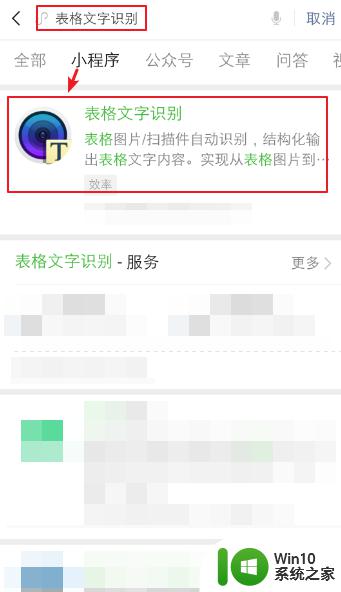
2.打开后,点击【拍照】。
注意:也可以先用手机拍照,再点击相册,上传图片。
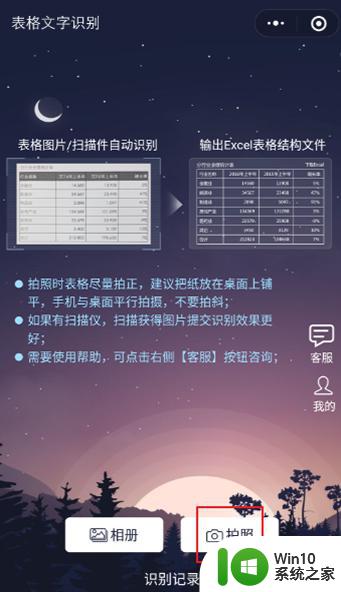
3.进入拍照页面,对准纸质表格,点击中间的按钮,进行拍照。
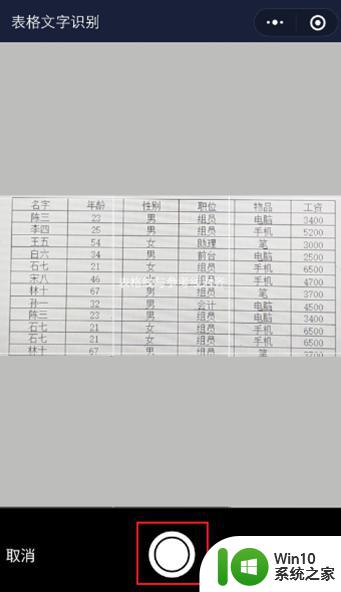
4.拍照完成后,进入以下页面,调整表格位置,再点击【确定】。
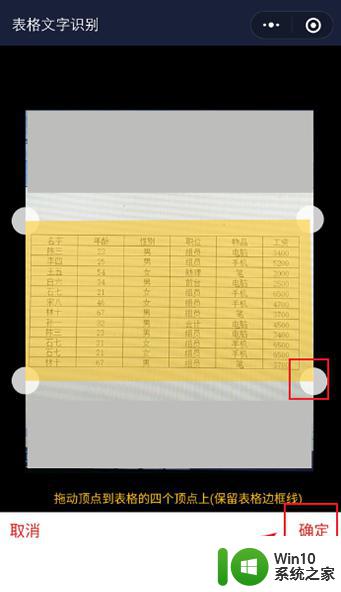
5.识别表格后,点击右下角的【转换】。
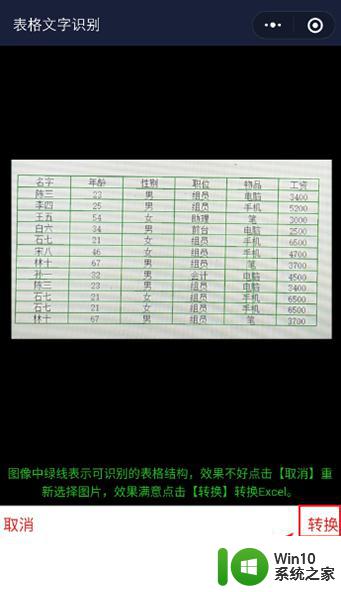
6.转换后,出现识别完成窗口,点击【预览识别结果】。
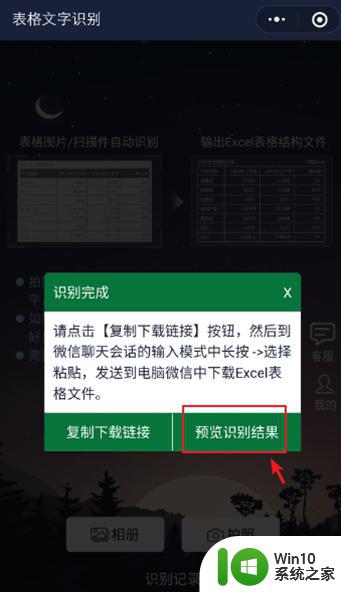
7.进入页面,可以看到电子版表格。到时再下载到手机上,这样纸质表格就转换成电子版表格了。
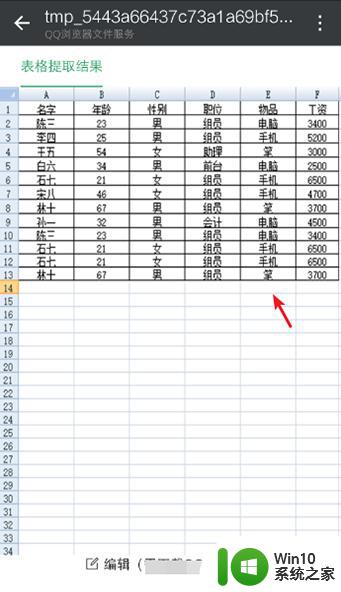
以上就是如何将纸质表格转化为电子表格的全部内容,如果您有需要,就可以按照本文的步骤进行操作,希望这篇文章对您有所帮助。
如何把纸质表格转换成电子表格 纸质表格转为电子表格的步骤相关教程
- wps表格格式怎么转换成pdf wps表格格式转换成pdf步骤
- 表格截图怎么转换表格 图片表格转换成EXCEL表格的方法
- 图片怎么转换为表格 图片表格转换成EXCEL表格教程
- 如何把纸质表格导入excel 如何迅速将纸质表格中的数据录入到Excel中
- wps怎样将表格转换行为数字 wps如何将表格转换为数字
- wps如何把一张纸上的表格复制在另一张纸上 wps表格如何复制一张纸上的表格到另一张纸上
- wps怎么把表格转化为文字 wps表格如何将表格内容转换为文字
- wps怎么把图片转表格 wps图片转表格的步骤
- wps文字转换为表格 wps文字转换为表格工具
- word文档怎样转换成excel表格 Word表格转换成Excel方法
- wps怎样超链接到其他表的子表格 wps表格中如何实现超链接到其他表的子表格
- word文本转表格 Word如何将文字转换成表格
- U盘装机提示Error 15:File Not Found怎么解决 U盘装机Error 15怎么解决
- 无线网络手机能连上电脑连不上怎么办 无线网络手机连接电脑失败怎么解决
- 酷我音乐电脑版怎么取消边听歌变缓存 酷我音乐电脑版取消边听歌功能步骤
- 设置电脑ip提示出现了一个意外怎么解决 电脑IP设置出现意外怎么办
电脑教程推荐
- 1 w8系统运行程序提示msg:xxxx.exe–无法找到入口的解决方法 w8系统无法找到入口程序解决方法
- 2 雷电模拟器游戏中心打不开一直加载中怎么解决 雷电模拟器游戏中心无法打开怎么办
- 3 如何使用disk genius调整分区大小c盘 Disk Genius如何调整C盘分区大小
- 4 清除xp系统操作记录保护隐私安全的方法 如何清除Windows XP系统中的操作记录以保护隐私安全
- 5 u盘需要提供管理员权限才能复制到文件夹怎么办 u盘复制文件夹需要管理员权限
- 6 华硕P8H61-M PLUS主板bios设置u盘启动的步骤图解 华硕P8H61-M PLUS主板bios设置u盘启动方法步骤图解
- 7 无法打开这个应用请与你的系统管理员联系怎么办 应用打不开怎么处理
- 8 华擎主板设置bios的方法 华擎主板bios设置教程
- 9 笔记本无法正常启动您的电脑oxc0000001修复方法 笔记本电脑启动错误oxc0000001解决方法
- 10 U盘盘符不显示时打开U盘的技巧 U盘插入电脑后没反应怎么办
win10系统推荐
- 1 番茄家园ghost win10 32位官方最新版下载v2023.12
- 2 萝卜家园ghost win10 32位安装稳定版下载v2023.12
- 3 电脑公司ghost win10 64位专业免激活版v2023.12
- 4 番茄家园ghost win10 32位旗舰破解版v2023.12
- 5 索尼笔记本ghost win10 64位原版正式版v2023.12
- 6 系统之家ghost win10 64位u盘家庭版v2023.12
- 7 电脑公司ghost win10 64位官方破解版v2023.12
- 8 系统之家windows10 64位原版安装版v2023.12
- 9 深度技术ghost win10 64位极速稳定版v2023.12
- 10 雨林木风ghost win10 64位专业旗舰版v2023.12